Project 依預設包含一些不同的基準行事曆:
-
標準: 上午 8 點到下午 5 點,下午 12 點有一小時的午餐休息時間。
-
24 小時: 每天上午 12 點到上午 12 點。
-
夜班: 下午 11 點到早上 8 點,上午 3 點有一小時的空閒時間。
重要: 搭配 Project Web App使用 Project ? 若是如此,請洽詢您的系統管理員以要求變更基準行事曆。
-
按兩下 [專案 > 內容 > 變更工作時間]。
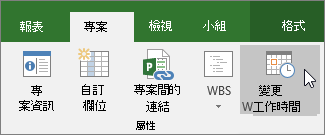
-
按兩下 [建立新行事歷]。
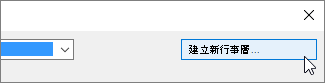
-
為新行事 曆命名,選取 [建立新基準行事曆],然後按兩下 [ 確定]。
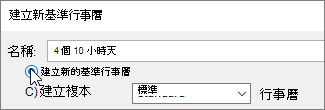
-
按兩下 [ 工作周] 索引標籤 ,然後按兩下 [ 詳細數據]。
![[工作周] 索引標籤](https://support.content.office.net/zh-tw/media/7a4a7d04-7cee-443e-b789-05b1830f9541.png)
附註: 假日呢? 使用 [例外] 索引 標籤在排程中新增假日。 深入了解。
-
選取您要變更工作時間 () 日,然後選擇您要他們工作或非工作時間。
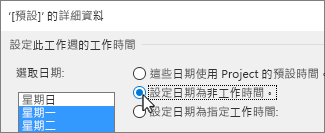
-
如果您選擇 [設定日 () 到這些特定的工作時間,請使用 [ 寄 件者] 和 [ 到 ] 欄來設定所選日期的工作時間。
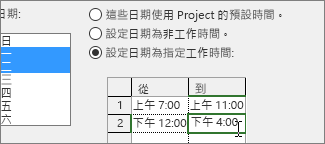
-
按兩下 [確定 ] 傳回 [ 變更工作時間 ] 對話框,然後再按下 [ 確定] 。
若要讓新的基準行事歷可供其他專案使用,請將專案儲存為範本,如此一來,每個使用該範本建立的新項目都會有此工作排程。 如果您與 Project Web App一起使用 Project ,請連絡您的系統管理員,為整個組織要求變更基準行事曆。
疑難排解
Project 會根據專案行事曆自動建立資源行事曆 (,如) 每個資源的 [ 項目資訊 ] 對話框中所指定。 如果您為資源建立新的基準行事曆,並修改新基準行事曆中的工作時間,但不要將資源行事曆作為新基準行事曆的基礎,看起來會像是您輸入的行事曆設定被忽略。 根據預設,Project 會將資源行事曆作為專案行事曆的基礎,除非您另有指定。
附註: 若要變更企業資源的資源行事曆,您必須先取出資源。
解決方式
-
若要以預設資源行事曆取代您建立的資源行事曆, (標準行事曆) ,請選擇 [ 檢視 > 資源工作表]。 選取資源名稱,然後在 [ 基準行事曆 ] 欄位中選擇 [ 標準]。 資源現在已使用標準行事歷排程,而非您為其建立的行事曆。 選擇 [資源] 索引標籤上的 [資訊],選擇 [一般] 索引標籤上的 [變更工作時間],然後重新輸入您為其他行事曆輸入的非工作日和時間。
-
若要將多個行事曆同步處理至資源的基礎行事曆 (您在 [ 變更工作時間 ] 對話方塊中建立) 而不取代行事曆,請選擇 [ 檢視 > 資源工作表]。 選取資源名稱,選擇 [資源]索引標籤上的 [資訊],然後選擇 [一般] 索引標籤上的 [變更工作時間]。 在 [ 基準行事曆 ] 方塊中,選取您建立及修改之資源行事曆的名稱。 當您使用此資源行事曆做為基準行事歷時,此資源行事曆的設定會設為預設資源行事曆。
如果您需要進一步變更此資源的工作時間或 非工作時間,您可以在任一行事曆中進行,因為基準行事歷會更新資源行事曆。 如果您需要將基準行事曆用於其他資源,請在基準行事曆中輸入更新的資訊。 您對預設資源行事曆所做的進一步變更不會顯示在基準行事曆中。
我還可以對行事歷做什麼?
Project 可讓您使用多個行事曆微調排程。 如果您 了解它們的搭配運作方式,更容易規劃專案日期會如何受到影響。 以下是一些您可能會覺得實用的文章,可讓您更準確地了解組織中的工作與非工作日。
專案
設定專案的
一般工作日和時間將假日新增至專案行事曆
任務
建立工作的行事曆
資源
設定特定資源
的唯一排程新增資源的假期時間
不使用行事曆即可變更資源可用性
提示: 如果您不再需要行事曆,請 將它刪除!










